Инструкция к караоке-микрофонам WSTER

Подробная универсальная инструкция по применению на русском языке к караоке-микрофонам марки WSTER (WS-1816, WS-668 и др.).

НАЗНАЧЕНИЕ КНОПОК:
1. Power : Удерживать для включениевыключение микрофона
Короткое нажатие кнопки Power: Переключение режимов BluetoothСелфиМРЗFMAудио-вход.
2-3. PREV NEXT : нажать для переключения треков в МР3-режиме (при вставленной Flash Card, Micro SD)
В режиме Селфи кнопка вверх (PREV) активирует функцию на iOS смартфонах.
В режиме Селфи кнопка вниз (NEXT) активирует функцию на Android смартфонах.
4. Нажатие кнопки PLAY : Воспроизведение/Пауза (в режиме MP3 и в режиме Bluetooth)
В режиме FM удерживайте кнопку PLAY для авто-поиска радиостанций.
5. Повысить понизить уровень громкости (удерживание кнопки VOL+ / VOL- ).Беспроводное Караоке:
1. Включите питание микрофона (кнопка Power ).
2. Включите поиск устройств Bluetooth на смартфоне, найдите и выберите устройство WS.
После успешного сопряжения прозвучит звуковое сообщение.
3. Отрегулируйте громкость микрофона (удерживая кнопки VOL+ / VOL- ).
— Сила эффекта «эxo» регулируется REMIX
— Громкость голоса регулируется MIC VOL
Совет: для хорошего звучания рекомендуем сделать на максимум громкость микрофона и громкость голоса, а на смартфоне уже отрегулируете громкость «минусовки».
4. Начните воспроизведение музыкально композиции «минусовки со смартфона» (предварительно установите приложение из Play Market или App Store, либо найдите караоке версию песни на YouTube).Важно! Микрофон направленного типа. Во время пения микрофон нужно держать не дальше 1-2 см. от губ. Петь нужно прямо в микрофон, не сбоку. Не закрывать головку микрофона во избежание свиста от электромагнитных полей.
Запись свих песен:
Способ 1 (Запись на смартфон)
1. Установите шнур для записи: Micro-USB в гнездо микрофона, штекер 3.5 мм. в гнездо для наушников смартфона.
2. Запустите приложение Karaoke (контент может быть платным) на смартфоне (можно скачать в Google Play или в iTunes).
3. Следуйте указаниям приложения для Записи и сохранения песни.Способ 2 (Запись на Micro SD)
1. Установите Micro SD в слот TF.
2. Переключить микрофон в режим BluetoothМРЗAUX (зависит от режима через который будете воспроизводить «минусовки со смартфона»).
3. Для начала записи требуется зажать кнопку REC , далее запустить «минус».
4. Для окончания записи требуется зажать кнопку REC .Функция Селфи:
1. Перейдите в режим Селфи (одно нажатие кнопки Power в режима Bluetooth).
2. Включите поиск устройств Bluetooth на смартфоне, найдите и выберите устройство shutter. После успешного сопряжения прозвучит звуковой сигнал.
3. Включите фотокамеру на смартфоне. Кнопками вверх PREV и вниз NEXT можно делать фото. Поддерживаются версии Android от 4.2.2 / iOS от 6.0 и выше. Не поддерживаются телефоны с отдельной фотокнопкой.
Подключение микрофона через шнур к смартфону или любому другому устройству с разъёмом 3,5 мм.:
1. Включите питание микрофона (кнопка Power ).
2. Подключите шнур (AUXMicro USB в комплекте) разъёмом Micro USB в микрофон, другим концом шнура в смартфон в разъём 3,5 мм. (разъём для наушников).
После успешного сопряжения прозвучит звуковое сообщение.
3. Отрегулируйте громкость микрофона (удерживая кнопки VOL+ / VOL- )
— Сила эффекта «эxo» регулируется REMIX
— Громкость голоса регулируется MIC VOL
Совет: для хорошего звучания рекомендуем сделать на максимум громкость микрофона и громкость голоса, а на смартфоне уже отрегулируете громкость «минусовки».
4. Начните воспроизведение музыкально композиции «минусовки со смартфона».
GoSing Karaoke Player
Данное приложение представляет собой простое средство для базовой настройки и воспроизведения караоке. Пользователи могут вручную менять фоновые изображения, громкость и темп, размер и стиль титров. Загрузите файл программы с официального сайта. GoSing не требует установки.
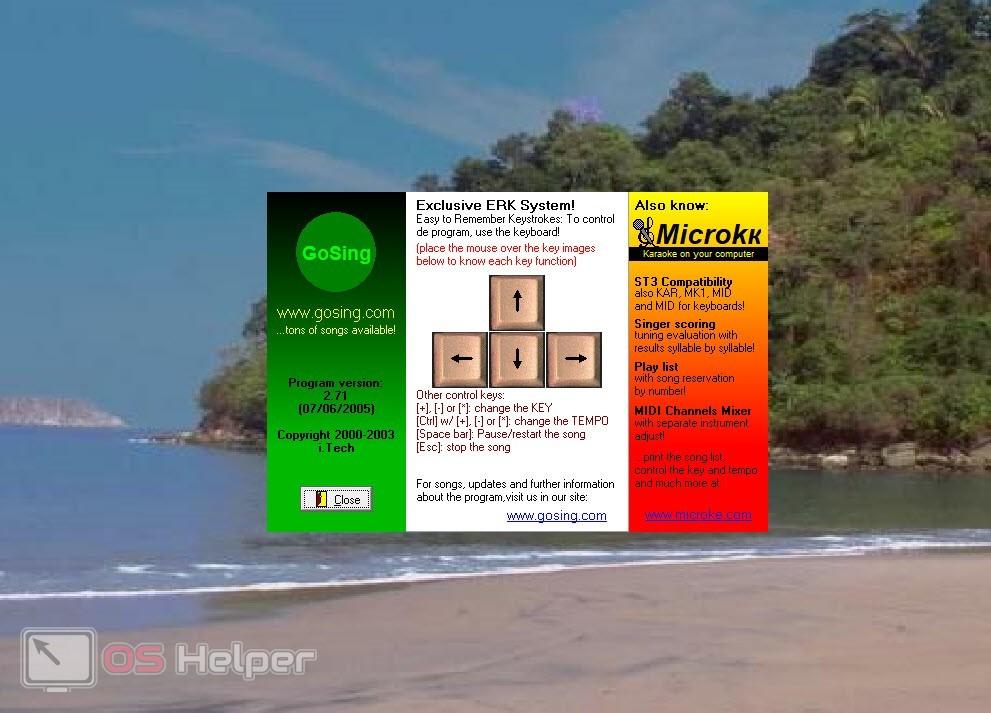
При запуске вы увидите стандартную фоновую картинку на весь экран и краткую справку по использованию. В программе нет лишних элементов интерфейса – все управление осуществляется через контекстное меню, которое открывается с помощью ПКМ.
Через данный список можно воспроизводить, останавливать аудио, выбирать сторонние треки и менять фоновые изображения. К сожалению, самостоятельно создавать файлы для караоке через данный софт не получится.
Программа караоке для Windows 10
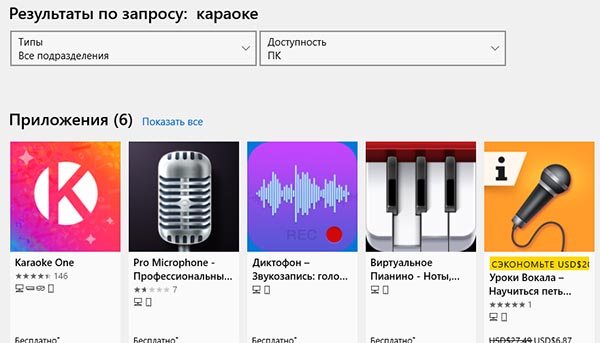
Во всём интернете довольно сложно найти программу для компьютера, в которой бы спеть караоке было просто. Чтобы она показала баллы, заслуженные певцом, предлагала море песен. И всё это бесплатно. Но для мобильных платформ таких программ достаточно. Лучше всего завести аккаунт Майкрософт, чтобы получить доступ к маркету Windows.
Магазин предустановлен на каждом компьютере с Windows 8 и 10. Нажмите на кнопку Пуск и выберите его из списка приложений. По запросу «караоке» здесь нас ждёт несколько бесплатных программ. Выберите одну из них и установите на компьютер.
Правила выбора акустического прибора
Перед тем, как подключить к телевизору караоке микрофон необходимо с большой ответственностью подойти к подбору электроакустического устройства. Их делят на два вида:
- Конденсаторный. Отличается высокой степенью чувствительности и подходит для студий. В домашней обстановке в него будут проникать посторонние шумы и звуки.
- Динамический. Представляет собой бюджетный и практичный элемент, который отсеивает помехи и воспроизводит лишь голос. Это хорошая вариация для домашнего использования.
Существует еще два критерия электроакустических приборов:
- Проводной тип предполагает применение USB разъема или величин 3,5/6,5.
- Беспроводное подключение задействует радиомодуль или систему Bluetooth. Второй вариант дает эффект тогда, когда устройство располагает вмонтированным приемником.
Если рассматривать оба вида, то беспроводная система считается удобной – юзер не запутается в проводах. Но модуль функционирует от источников питания, которые садятся в неподходящее время.
Выбор и подключение микрофона
Микрофон — один из элементов караоке. От качества и способа подключения к телевизору зависит звучание вокала. Выбирая микрофон обязательно учитывайте диапазон звука, анализируя площадь, на которой будете его использовать. Для идеального звука нужно еще приобрести стереоколонки повышенной мощности. Также для звучания используется микшер — устройство, которое гармонично соединяет голос исполнителя со звуком из колонок. Эквалайзер поможет настроить звук под определенный стиль музыки, раскрывая его преимущества.
Микрофоны условно делят на две категории — проводной и беспроводной. Проводной оснащен штекером на 6,3 мм или 3,5 мм. Для телевизора обычно применяют второй вариант. Определить его легко — провод розового цвета. Если не нашли такой кабель используйте USB-соединения. При дальнейшем подключении проблем не должно быть, поскольку в Смарт ТВ предусмотрены необходимые драйвера.
Беспроводной микрофон стоит несколько дороже, но намного удобнее в эксплуатации. Такой микрофон имеет более длительный срок службы, большое расстояние для действия. А провода не мешают во время исполнения песен. Сигнал передается через радиоволны и по Bluetooth. Применяя первый вариант нужно соединить с телевизором, установив батарейки и активировав модуль антенны. И только после этих действий устройства начнут работать. Если хотите использовать Bluetooth , убедитесь, что ТВ и микрофон поддерживают эту функцию. Если нет, то нужно дополнительно купить внешний модуль.
Заключение
На этом можно завершить повествование, так как мне кажется, что тема «Как микрофон подключить к телевизору» раскрыта в полном объеме. Мы поняли, что в этом нет ничего сложного. Это не сложнее, чем выйти из дома.
Закончить хочу на положительной ноте. Приглашаю вас познакомить своего ребенка с игрой на гитаре. Я профессиональный тренер по обучению. Основываясь на своем опыте, я структурировал все свои знания, которыми я поделюсь с вашим юным дарованием. При этом любой вопрос решается в короткое время.
Пишите мне на почту, чтобы ознакомиться с условиями обучения. Кстати, забыл сказать, что первое занятие совершенно бесплатное.











